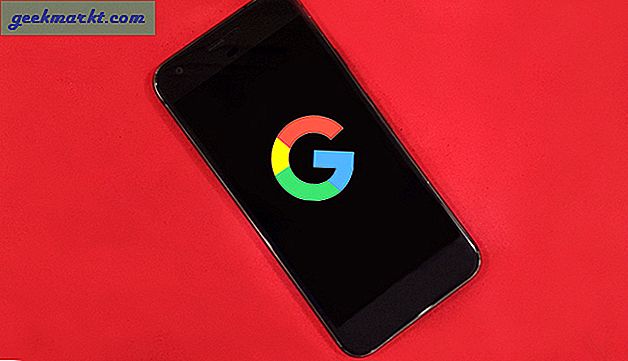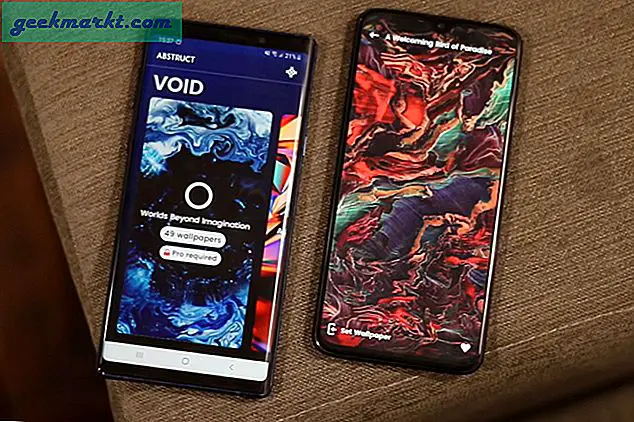Gillar du inte hur din Android-startskärm ser ut? Ändra din Launcher.
Launchers har störst inverkan på Android-anpassning. Och tack och lov finns det många alternativ att välja mellan.
Hittills var jag ett fan av Nova launcher (och missförstå mig inte, det är jag fortfarande). Men nyligen fick jag lite tid att spela med Lightning launcher och det sprängde mig helt. Till skillnad från sina konkurrenter är Lightning launcher ($ 3) endast tillgänglig för betalade användare och det är värt det.
Det erbjuder en hög nivå av anpassning, native support javascript, och inbyggd taskerintegration och mycket mer. Kort sagt, om du letar efter någon launcher som låter dig anpassa varje bit av användargränssnittet, då kan Lightning launcher passa bra för dig. Så, låt oss ta en titt på några av dess funktioner. Ska vi?
Relaterad:Topp 5 föräldrakontrollappar för Android

Lightning Launcher Tips & tricks
# 1 Gester
De flesta Android-bärraketer stöder snabba gester på startskärmen, men Lightning Launcher går ett steg längre.
Den stöder gester på varje skärm, dvs på skrivbordet såväl som i Applåda. Du kan till och med använda gester i en enskild mapp och panel. vilket gör det super lätt att starta aktivitet baserat på olika sammanhang (specifik geståtgärd i en specifik mapp). Varje gest stöder flera antal åtgärder, t.ex. Dubbelknackning på skrivbordet kan stänga alla mappar och också ställa in en viss zoomnivå på skrivbordet.
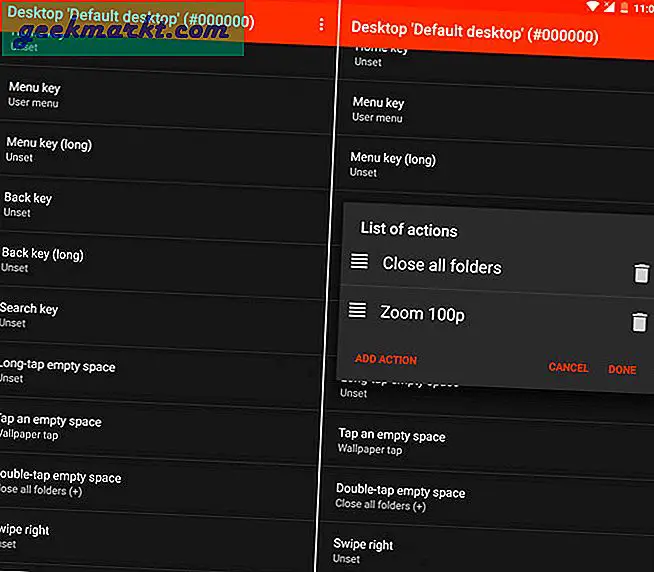
# 2 Oändliga hemskärmar stationära datorer
Säg, du vill använda helt andra stationära datorer för ditt hem och kontor?
Nu, med Nova Launcher, kan du bara ha flera sidor på startskärmen. Men med Lightning Launcher kan du ha ett oändligt antal stationära datorer och varje skrivbord kan ha ett oändligt antal sidor.
Skrivbordet innehåller en duk som användaren kan anpassa fritt vilket gör det möjligt att även ha vertikala sidor. Ytterligare objekt som mappar och paneler kan också läggas till på skrivbordet.
Om du vill gå ett steg längre använder du tasker för att automatisera Desktop-switch.
# 3 Artikelanpassning
Medan de mest populära Android Launchers låter dig anpassa grundläggande funktioner som - ändra appens ikon eller namn etc. Vad händer om jag fritt vill rotera ikonen när du rör vid den? Eller till och med använda en GIF-bild?
Tja, med Lightning Launcher kan du omforma den kompletta uppsättningen funktioner för alla objekt. Som att ändra ikonbild (ja även GIF), ändra lanseringsåtgärd, skapa en replika, ändra valeffekt (Material eller Holo) etc. Några andra anpassningsfunktioner inkluderar skugga, reflektion, ikonstorlek, jämnhet, bakgrundsbilden för en ikon, överlägg bild, gränser etc.
# 4 Mappar, panel och sidofält
Vi vill alla ha mappar i vår Android Launcher eftersom de håller alla ikoner på ett systematiskt sätt. Lighting launcher låter oss skapa två kraftfulla verktyg som Sidor och paneler tillsammans med mappar.
Det är bekvämare att ha en sidofält på vår startskärm för att komma åt fler genvägar när du är på språng än att ha en mapp. Paneler är bara mappar men utan ett fönster och alla panelelement är synliga utan att öppna det. Alla mappar, paneler och sidofält skjuter Lightning launcher till en ny höjd där vi kan styra våra artiklar mer flexibelt och enkelt.
# 5 Avancerad applikationslåda
Några grundläggande anpassningar som att ändra nätstorleken finns i sig i LL-applikationslådan och det tillåter till och med olika rutstorlek för rader och kolumner. Vi kan bokstavligen utforma nätstorleken från 1 × 1 till 50 × 50 vilket är en cool funktion att ha.
Andra temainställningar som att lägga till en kortbakgrund med nästan vilken färg som helst är möjliga tillsammans med olika bakgrundsbilder. Applikationslådan innehåller också fyra olika kategorier där användaren kan skapa sin egen version av applikationslådan. Slutsatsen är att du kan implementera valfri layout för applikationslådan som du kan tänka dig utan krångel.
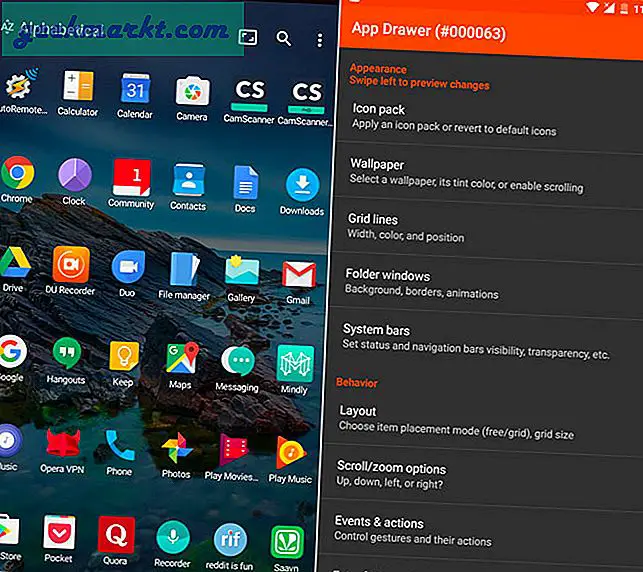
Relaterad:15 bästa ikonpaket för Android du borde försöka
# 6 Anpassad låsskärm
Letar du efter en anpassad låsskärmsprogram för din startprogram? Oroa dig inte, det finns ingen anledning att söka efter en separat låsskärmsapplikation när du har Lightning launcher installerat. Varje skrivbord som anpassats av dig för dina behov kan användas som en låsskärm, vilket i huvudsak innebär att all anpassning av stationära datorer också är tillgänglig för låsskärmen.
# 7 Anpassade teman
Lightning launcher stöder också tredjeparts widget- och tapetapplikationer med dess inneboende lagervisa implementering av design. Alla dessa funktioner gör det möjligt för användarna att utöka funktionaliteten i startprogrammet utöver konventionella lanseringsdesigner.
I Lightning-startprogrammet är teman inte begränsad till att ändra bakgrundsbilder och ikoner, utan innebär också en skicklig användning av flerskiktsdesigner med anpassade objekt. Det finns en stor grupp av Lightning Launcher som ständigt utvecklar nya teman med alla möjliga anpassningar.
# 8 Flytande skrivbord
När vi sveper åt vänster på vår startskärm hittar vi antingen Google Now eller någon annan typ av hylla som ett program där vi kan lägga våra widgets och anteckningar för snabb åtkomst. Om du spelar ett spel och snabbt vill notera något viktigt måste du komma tillbaka till din startskärm för att komma åt din hylla.
Ett bättre alternativ i en sådan situation skulle vara att ha en hylla som kan nås från vilken skärm som helst. Gissa vad! Lightning-startprogrammet använder samma koncept och låter användaren ha ett skrivbord (känt som flytande skrivbord) som är tillgängligt från vilken skärm som helst med anpassade svepningsgester.
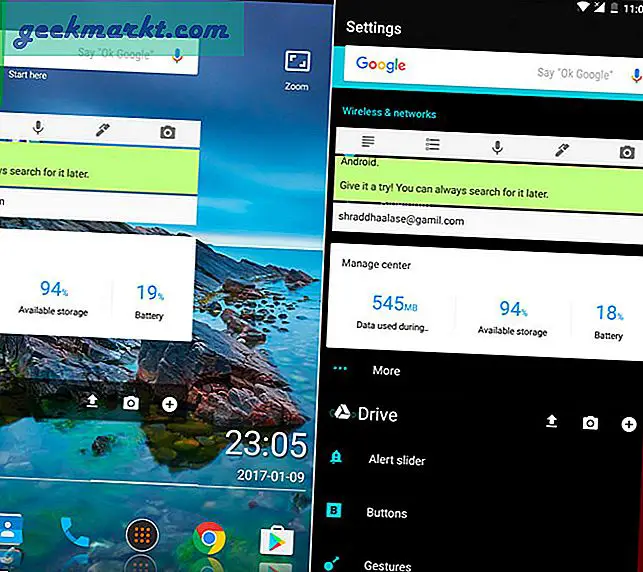
# 9 Tasker-integration
Om du är en Android-nörd är det bästa som kan hända dig Tasker-support för din övervägda applikation. Tasker är en fantastisk applikation som möjliggör automatisering i Android baserat på vissa förhållanden.
Lightning launcher levereras med ett Tasker-plugin som gör det möjligt att utlösa alla åtgärder inuti launchern med Tasker. Integrationen mellan båda applikationerna är utmärkt eftersom det är möjligt att till och med utbyta variabler mellan dem.
Kontrollera också några av bästa artiklarna om Tasker.
# 10 Skriptstöd
Ett exklusivt inslag i Lighting launcher är skriptstödet (JavaScript) som utökar startprogrammet. Skript kan användas för olika ändamål som att upptäcka en pekhändelse eller utföra en verktygsuppgift. Det är också möjligt att rita objekt med dessa skript och därför kan vi skapa lätta widgets som en skissblock eller en klocka på din startskärm.
Skriptredigeraren tillhandahålls i startprogrammet för att göra saker enkla och eleganta. Alla provskript finns här eller så kan du direkt besöka communityn för Lightning launcher för information och användning angående skript.
Avslutar
Här är några av de bästa funktionerna i Lightning Launcher som du kan använda och designa din egen Android-layout. Du kan lära dig att integrera Lightning med Tasker och andra tredjepartsapplikationer för att ha roligare. Prova alla dessa coola nya funktioner tillsammans med skript och låt oss veta i kommentarsektionen om din upplevelse med Lightning Launcher.
Läs också:13 måste ha Xposed-moduler genom tiderna